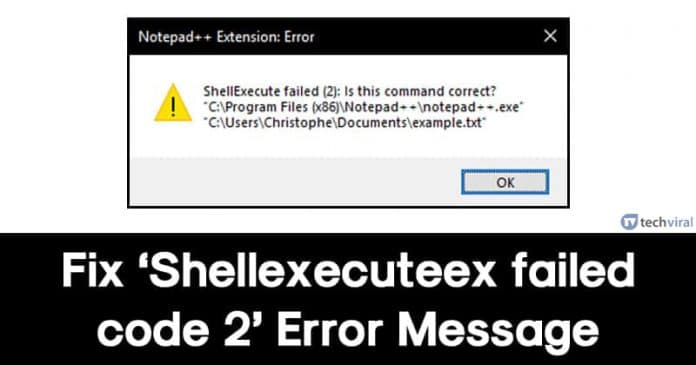
Наскоро много потребители на Windows 10 съобщиха, че получават „shellexecuteex неуспешен код 2“, докато инсталират .exe файлове. Тъй като Windows има добра репутация в съсипването на потребителското изживяване, грешки като тези вече се считат за „нормални“. За потребителите на Windows преинсталирането на операционна система Windows е нещо обичайно и цикълът на инсталиране и форматиране на операционната система изглежда никога не свършва.
След като получихме множество съобщения от нашите посетители относно съобщението за грешка „shellexecuteex неуспешен код 2“, ние проучихме и установихме, че грешката възниква поради някои грешки. Грешката е коригирана в най-новата версия на Windows OS, но проблемът е, че потребителите, които използват пиратската версия на Windows OS, няма да получат актуализацията.
Как да коригирате съобщението за грешка „Shellexecuteex неуспешен код 2“.
Така че, за тези потребители, ще обсъдим няколко най-добри метода, които биха могли да коригират “shellexecuteex неуспешния код 2” за нула време. Тъй като основната причина за съобщението за грешка все още не е намерена, потребителите трябва да следват всички методи, за да коригират съобщението за грешка с код 2 за грешка на shellexecuteex.
1. Сканирайте компютъра си с мощен инструмент за сигурност

Е, това е едно от първите неща, които трябва да направите, докато се справяте с грешки. Струва си да се отбележи, че вируси, зловреден софтуер, шпионски софтуер, рекламен софтуер и т.н. понякога играе със системните файлове, което може да предизвика различни грешки. Така че, преди да решите да следвате другите методи, не забравяйте да сканирате компютъра си. Дори ако пълното сканиране на системата не успее да коригира съобщението за грешка, то ще премахне заплахите за сигурността. Така че, не забравяйте да сканирате системата си с инструменти за сигурност, за да коригирате съобщението за грешка „shellexecuteex неуспешен код 2“.
2. Опитайте да стартирате в режим на администратор
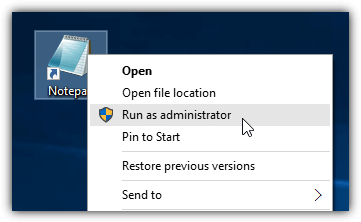
Е, ако получавате грешка, докато инсталирате програми, тогава можете да опитате да стартирате инсталатора с права на администратор. Ако има нещо нередно с разрешенията, тогава стартирането на инсталатора в режим на администратор вероятно ще премахне съобщението за грешка „shellexecuteex неуспешен код 2“. Инсталирането на приложения в режим на администратор е лесно; потребителите трябва да щракнат с десния бутон върху инсталатора и да изберат опцията „Изпълни като администратор“. Някои приложения също изискват администраторски права за инсталиране, така че ако това е причината за грешката, тя ще бъде коригирана.
3. Изтеглете отново инсталатора и го инсталирайте
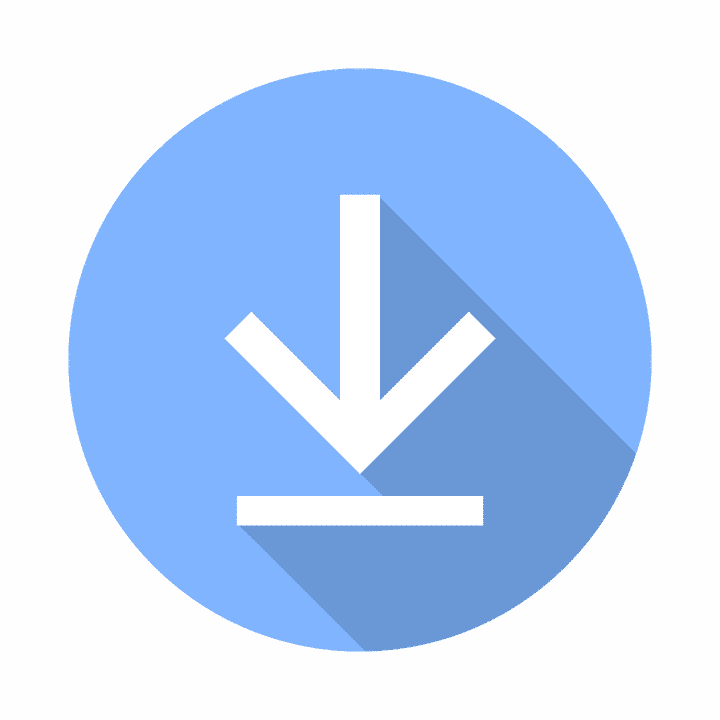
Ако получавате съобщение за грешка „shellexecuteex неуспешен код 2“, докато инсталирате което и да е приложение или игра, която току-що сте изтеглили, тогава ви препоръчваме да изтеглите отново инсталатора. Възможно е да има някаква грешка в инсталационния файл, която задейства съобщението за грешка „shellexecuteex неуспешен код 2“. Така че в такъв сценарий потребителите трябва да деинсталират приложението или следите от него и да го инсталират отново. Също така, не забравяйте да стартирате инсталатора в „режим на администратор“.
4. Върнете системните звуци по подразбиране
Е, някои потребители съобщиха, че връщането на системните звуци към стандартните е коригирало съобщението за грешка. Проблемът обикновено възниква, когато модулът, който се опитвате да инсталирате или използвате, не успява да се справи със системата, звучи правилно. Така че, ако това е проблемът, тогава трябва да върнете системните звуци по подразбиране, за да коригирате съобщението за грешка.
Стъпка 1. Първо, натиснете клавиша Windows + R, за да отворите диалоговия прозорец RUN.
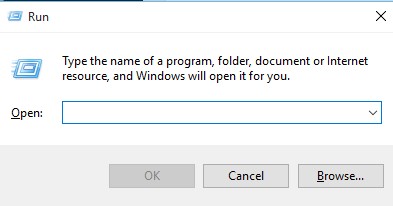
Стъпка 2. В диалоговия прозорец RUN въведете mmsys.cpl и натиснете Enter.
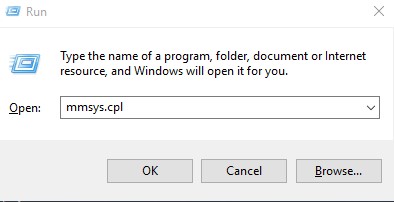
Стъпка 3. След това трябва да изберете раздела „Звуци“ и след това да изберете „По подразбиране на Windows“ под звуковата схема.
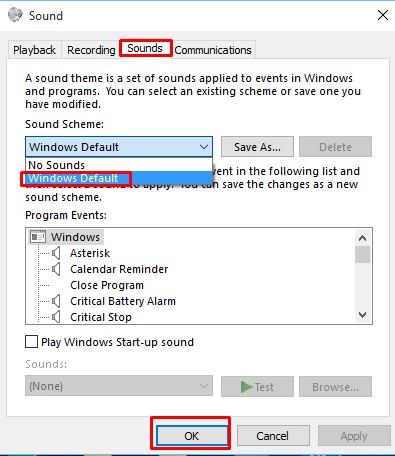
Това е! Ти си готов. Сега просто рестартирайте компютъра си, за да коригирате съобщението за грешка за грешка shellexecuteex от Windows 10.
5. Изпълнете SFC команда
Е, съобщението за грешка „shellexecuteex неуспешен код 2“ също се появява поради повредени системни файлове. Така че, ако получавате съобщение за грешка поради повредени системни файлове, тогава трябва да използвате командата SFC. Командата SFC в Windows най-вероятно ще коригира всички повредени, липсващи или променени системни файлове. Ето как да използвате командата SFC, за да коригирате съобщението за грешка при неуспешен код 2 на shellexecuteex.
Стъпка 1. Първо, въведете CMD в менюто за търсене и щракнете с десния бутон върху командния ред. От менюто с десния бутон на мишката изберете „Команден ред (администратор)“
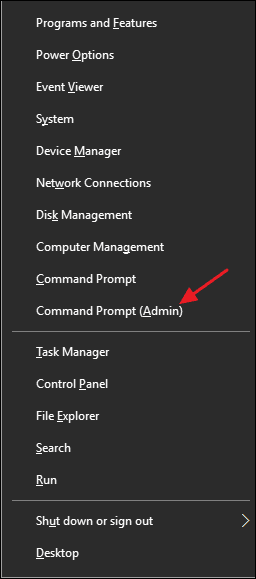
Стъпка 2. Сега в прозореца на командния ред въведете командата ‘sfc /scannnow’ и натиснете enter.
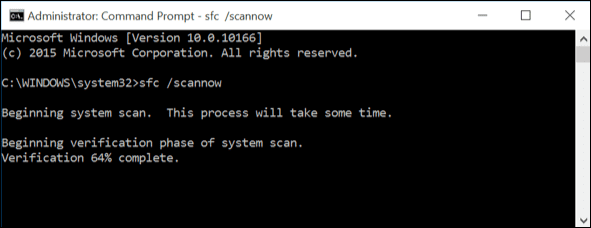
Стъпка 3. Сега изчакайте няколко секунди, докато сканирането завърши. Ако получите грешка „Защитата на ресурсите на Windows намери повредени файлове, но не успя да поправи“, изпълнете същата команда в безопасен режим.
Това е; ти си готов! Ето как можете да използвате командата SFC, за да коригирате „shellexecuteex неуспешен код 2“ от Windows 10.
6. Ремонт на системата
Е, ако командата SFC не е успяла да коригира съобщението за грешка на shellexecuteex неуспешен код 2, тогава трябва да поправите вашата система. Трябва обаче да имате работещ стартиращ DVD или USB за Windows, за да извършите ремонт на системата. Помощната програма за възстановяване на системата на Windows ще отстрани различни проблеми, свързани с файлове на System 32, точки за възстановяване, регистър и др.
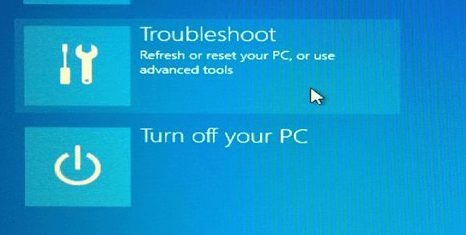
Просто поставете инсталационното DVD или USB устройство на Windows и рестартирайте компютъра. По време на стартирането ще бъдете помолени да натиснете произволен клавиш, за да стартирате от DVD или USB. Натиснете произволен клавиш и на следващата страница изберете „Ремонт“. Сега просто следвайте инструкциите на екрана, за да поправите вашата система.
И така, това са най-добрите методи за коригиране на съобщение за грешка „shellexecuteex неуспешен код 2′ от компютър с Windows. Ако знаете друг метод за отстраняване на грешката, уведомете ни в полето за коментари по-долу.’
